Перед началом работы необходимо подключить приставку:
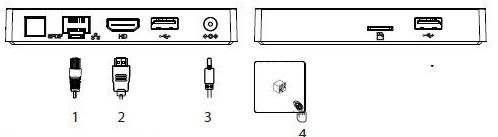
1. через ethernet кабель к роутеру (мы рекомендуем именно этот тип подключения);
2. через HDMI кабель к телевизору (или другому устройству воспроизведения видео;
3. подключить блок питания;
4. нажать кнопку включения;
5. вставить батарейки в пульт.
Все передвижения по дереву меню проводятся с помощью пульта. Его можно использовать как в стандартном режиме, так и в режиме мыши. Для для смены режимов есть соответствующая кнопка.
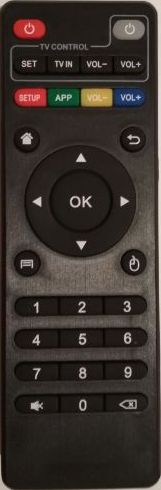
Рекомендуем изначально перевести интерфейс приставки на русский язык.
Для этого:
- пройдите в Settings / Настройки; затем Language / Язык; в списке выбрать Русский (Россия).
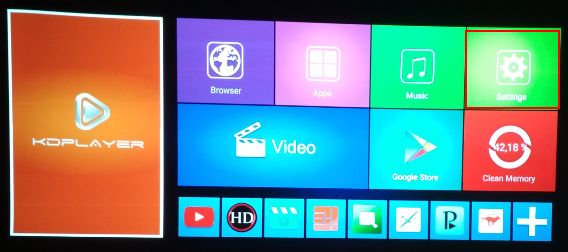
Для подключения приставки к интернету, необходимо проделать следующее:
- в меню Настройки выбрать Устройство - Сеть;
- выбрать необходимый тип подключения (по кабелю - ethernet; беспроводным сигналом - wi-fi).
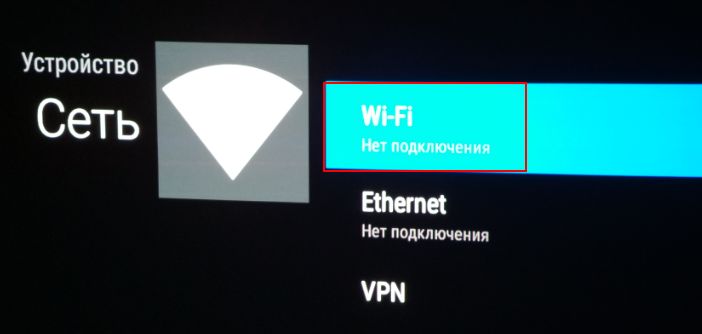
- при подключении через wi-fi перевести выставить данный пункт в положение ВКЛ (включено);
- в списке доступных сетей выбрать свою и ввести ключ сети (пароль от wi-fi).
При первом использовании при ставки у Вас появится запрос ввести свои данные от гугл-аккаунта. Введите данные от своего действующего аккаунта или зарегистрируйте новый.

Затем необходимо установить плеер для просмотра видео.
Для этого зайдите в Google Store (доступен со стартовой страницы приставки) и скачайте необходимое приложение.
Если у Вас телевидение Persik, то используйте приложение от наших партнеров: Persik TV.
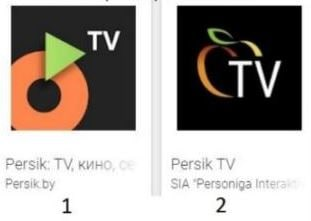
После установки приложения его необходимо настроить. Для этого зайдите в раздел Авторизация - Вход вводите Ваши учетные данные: логин в формате xxxxxx@unet.by и пароль от учетной записи Unet.by). Затем в разделе ТВ-каналы выберете необходимый для просмотра канал.
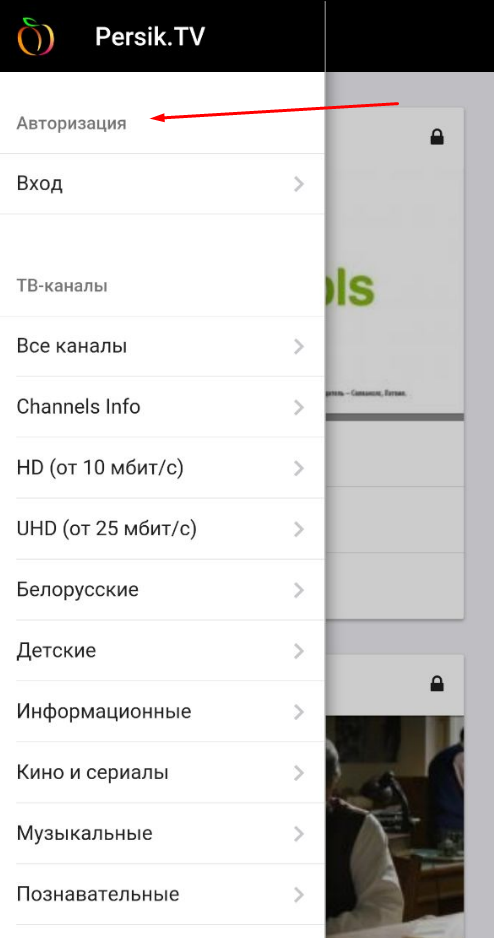
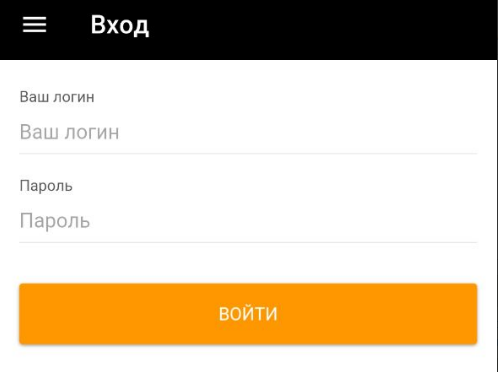
Настройка Persik TV завершена. Можно приступать к просмотру.
Кроме того, данный сервис можно просматривать и через другие плееры для проигрывания сетевых потоков. Например: MX Player, ForkPlayer.
Для пользования через сторонние приложения необходимо в настройках плеера указать m3u ссылку на плей-лист. Саму ссылку можно взять в личном кабинете.
Чтобы добавить ссылку для ForkPlayer необходимо пройти в настройки плеера, выбрать пункт Перейти по адресу и ввести источник.
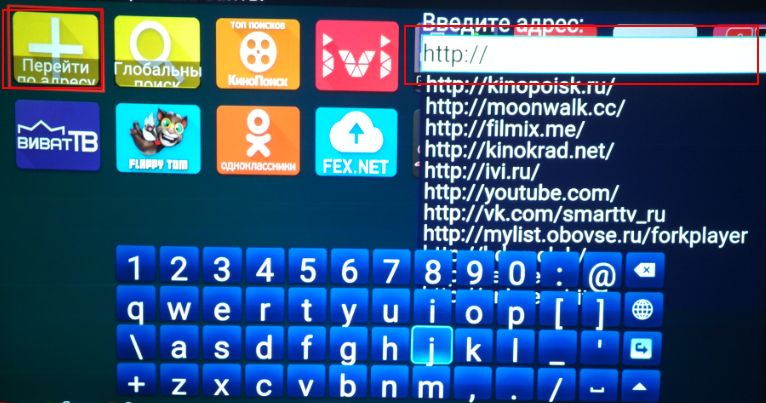
В MX Player для этого необходимо нажать в правый угол экрана и выбрать пункт Сетевой поток.

Тут можно узнать как настроить приложение KODI (XBMC) для просмотра persik tv.
Обратите внимание! Полный функционал (архив. перемотка) доступны только в партнерском приложении Persik TV. В сторонних приложениях доступен только просмотр онлайн.
Если у Вас телевидение Onenet, то используйте приложение от наших партнеров: IPTV Portal

После установки приложения его необходимо настроить. Для этого в разделе Авторизация - Вход вводите Ваши учетные данные: логин и пароль от учетной записи Unet.by. Затем в разделе ТВ-каналы выберете необходимый для просмотра канал.
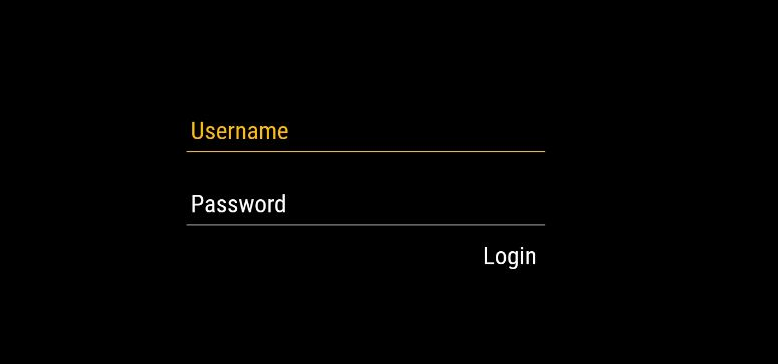
Настройка завершена. Можно приступать к просмотру.
Подпишитесь на мобильное приложение: Viber, Telegram.
А также следите за актуальными новостями в нашем Telegram-канале.
Если у Вас возникли вопросы - напишите нам или позвоните 7778282 (любой мобильный оператор).
